ppt如何制作超鏈接跳轉 ppt如何制作超鏈接跳轉網頁
ppt如何制作超鏈接跳轉?超鏈接是網頁設計中最必不可少的,在網頁中添加超鏈接可以實現從當前網頁切換到其他網頁中去的一個入口。ppt也具有超鏈接功能,下面小編給大傢帶來瞭ppt如何制作超鏈接跳轉的具體步驟,適用於跳轉到網頁的,到另一個ppt的,有需要的快來看看吧。

工具/原料
系統版本:windows10系統
品牌型號:華為MateBook 14s
ppt如何制作超鏈接跳轉
1、在PPT頁面,點擊需要插入超鏈接的文本,點擊工具欄的插入選項。
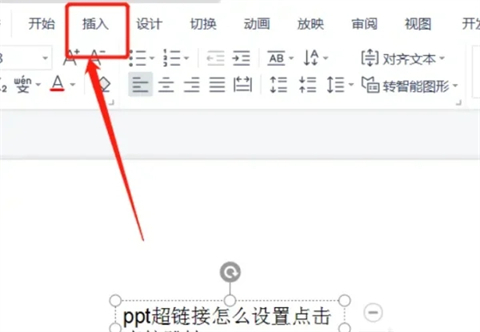
2、在插入選項下點擊右側的超鏈接。
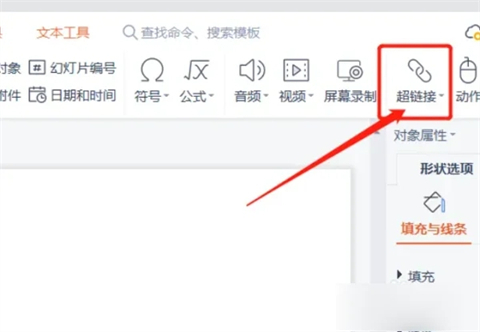
3、在超鏈接下點擊文件或者網頁。
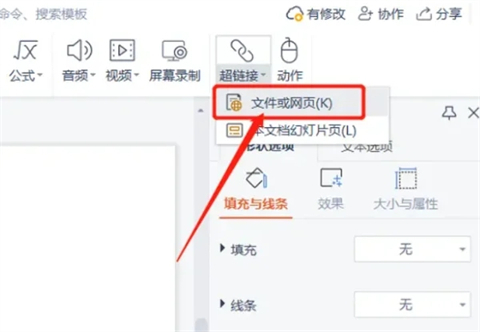
4、選擇要插入的超鏈接文件,可以設置超鏈接的顏色,點擊確定。
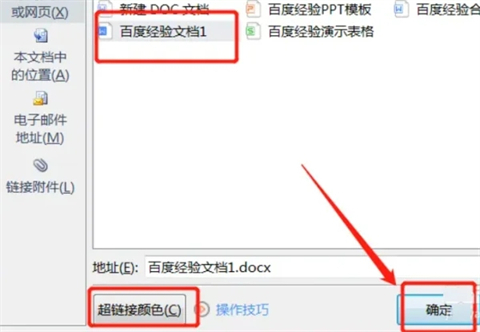
5、即可在ppt中插入超鏈接,點擊超鏈接即可跳轉。
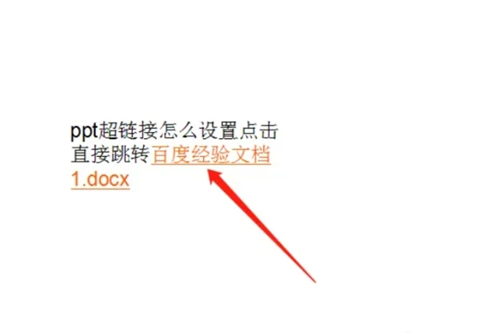
總結:
1、在PPT頁面,點擊需要插入超鏈接的文本,點擊工具欄的插入選項。
2、在插入選項下點擊右側的超鏈接。
3、在超鏈接下點擊文件或者網頁。
4、選擇要插入的超鏈接文件,可以設置超鏈接的顏色,點擊確定。
5、即可在ppt中插入超鏈接,點擊超鏈接即可跳轉。
以上的全部內容就是系統城給大傢提供的ppt如何制作超鏈接跳轉的具體操作方法介紹啦~希望對大傢有幫助,還有更多相關內容敬請關註本站,系統城感謝您的閱讀!
推薦閱讀:
- 怎麼把兩個ppt合並成一個 怎麼把兩個ppt內容放在一塊
- ppt打印怎麼一頁打多個 ppt打印一頁打多個的操作步驟
- ppt怎麼做流程圖 簡單ppt制作教程流程圖
- ppt如何更換全部背景模板 ppt如何批量更換全部背景圖片
- ppt背景音樂怎麼去除 ppt模板自帶背景音樂怎麼去除